गूगल पर फोटो कैसे अपलोड करे- Google Par Photo Kaise Upload Kare
ज का दौर गूगल का दौर है हम छोटी से छोटी और बड़ी से बड़ी चीज के लिए भी गूगल करते हैं जिसने हमारी लाइफ को बहुत ही आसान बना दिया है। अब हम घर बैठे ही अपने photos अपने प्रियजन जो की किसी दूसरे शहर या किसी दूसरे देश में बैठे हैं उनके साथ शेयर कर सकते हैं पर ये तो हम WhatsApp में भी कर सकते है। फर्क सिर्फ इतना है की WhatsApp में photos compress होकर सेंड होती है जबकि इसमें ओरिजनल साइज में ही रहती है। तो चलिए देखते हैं गूगल पर फोटो कैसे अपलोड करे- Google Par Photo Kaise Upload Kare
oogle me Photo kaise dale ये सिखने के लिए आप निचे के दिए हुए स्टेप्स को फॉलो करे। जिसमे हम आपको Laptop/Mobile दोनों ही माध्यम से गूगल पर फोटो अपलोड कैसे करे- google par photo upload kaise kare सिखायेंगे।
गूगल पर फोटो कैसे अपलोड करे- Google Par Photo Kaise Upload Kare :
गूगल पर फोटो कैसे अपलोड करे इसके दो तरीके हैं एक तो आप अपने मोबाइल से कर सकते हो और दूसरा आप लैपटॉप/कंप्यूटर से। हम अपने इस लेख में आपको दोनो ही बताने वाले हैं।
Mobile Se Google Par Photo Upload Kaise Kare :
गूगल पर फोटो अपलोड कैसे करे यह जानने के लिए आप निचे दिए गए स्टेप्स को फॉलो करे।
स्टेप 1:
सबसे पहले आपको अपने मोबाइल से Drive नामक ऐप ओपन करना होगा जो आपको Google Apps के अंदर ही मिल जायेगा।
स्टेप 2
Drive ओपन होने के बाद आपको निचे राइट हैंड कॉर्नर में एक (+) बटन दिखाई देगा, उस बटन पर क्लिक करे।
स्टेप 3
(+) बटन पर क्लिक करने के उपरांत आपको निचे कई सारे ऑप्शन दिखाई देंगे जिसमे से एक ऑप्शन “Upload” होगा उसे सेलेक्ट करे।
स्टेप 4
Upload में क्लीक करने के उपरांत आपको आपके मोबाइल में स्थित सारे photos की लिस्ट दिखाई देगी जिसमे से आप जिस फोटो को अपलोड करना चाहते हैं उसे चुन सकते हैं।
स्टेप 4
Upload में क्लीक करने के उपरांत आपको आपके मोबाइल में स्थित सारे photos की लिस्ट दिखाई देगी जिसमे से आप जिस फोटो को अपलोड करना चाहते हैं उसे चुन सकते हैं।
आवश्यक सुझाव :
- जब आप अपलोड में क्लीक करेंगे और photos खुलेंगे तो वो सारे photos आपको किसी विशेष फोल्डर के ही दिखाई देंगे। जैसे यहाँ WhatsApp Images दिखाए गए है। लेकिन अगर आप चाहें तो आप दूसरे फोल्डर से भी फोटो सेलेक्ट कर सकते हैं जो की निचे की इमेज में दिखाया गया है। जिसमे आप settings (≡) में क्लीक करके अपने हिसाब से फोल्डर चुन सकते हैं जैसे Recent/Images/Downloads/Gallery/Photos इत्यादि
स्टेप 5 :
अगर आप को एक इमेज सेलेक्ट करना है तो उसे प्रेस करके छोड़ दें वो खुद अपलोड हो जायेगा लेकिन एक से ज्यादा इमेज अपलोड करने के लिए आपको उसे प्रेस करके कुछ सेकण्ड्स रखना होगा जिससे आपको और images सेलेक्ट करने का विकल्प मिलेगा। जब सभी इमेज सेलेक्ट हो जाए तो टॉप राइट कार्नर में Open विकल्प पर क्लिक करे जो की आप स्टेप 4 के पहले इमेज में देख सकते हो। Open विक्लप को क्लीक करते ही आपका इमेज अपलोड होना सुरु हो जायेगा। लेकिन आप देखेंगे की इमेज अपलोड नहीं हो रहा है और आपको मैसेज दिखेगा Waiting for Wi-Fi इसका हल जानने के लिए सुझाव पढ़े।
आप को एक on-off बटन मिलेगा जो की red circle से दिखाया गया उसे बंद और चालू करके आप अपने settings को बदल सकते हो।
स्टेप 6 :
एक बार जब आपका इमेज अपलोड हो जाये तो आप उसे दुसरो के साथ शेयर भी कर सकते हैं। इसे जानने के लिए निचे इमेज देखे।
इस तरह आप गूगल में अपलोड किये हुए फोटो को WhatsApp/Gmail/Facebook इत्यादि में शेयर कर सकते हैं।
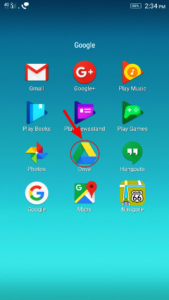





Comments
Post a Comment